
Gmailにメールが届かない!Gmailへの到達率改善のヒント
はじめに
「購入完了のメールが届かないと顧客から問い合わせがくる」「配信したメルマガがGmailの迷惑メールフォルダに入ってしまっている…」など、Gmail宛に送信したメールが届かないとお悩みではありませんか? スパムメールや迷惑メール対策の強化により、問題のないはずの通常のメールもGmailに届かないという事態が頻発しています。メールを確実に届けるために、送信する側はGmailの定める送信ガイドラインを違反していないか確認し、迷惑メール扱いされないための対策を行うべきでしょう。ここでは、Gmailへのメールが届かない原因や、到達率改善のヒントなどを紹介します。
※本記事は最新の情報をもとに、2021/7/20に内容を更新いたしました。
Gmailにメールが届かないときに受信者が確認すべきこと
「Gmailにメールが届かない」=「受信トレイでメールが見つからない」という場合がほとんどでしょう。送信者に確認する前に、受信者側はまず何を確認すべきか整理します。以下で紹介する手順はGmailアプリでは操作できない機能も多いため、パソコンから確認することをお勧めします。
ゴミ箱・アーカイブ・迷惑メールフォルダに入っていないか確認する
最も可能性が高いのは、「誤ってメールを削除した」「誤ってメールをアーカイブした」「Gmail側で迷惑メールに分類された」ことにより、受信トレイに入っていないという状況です。
「アーカイブ」はメールを削除せずに受信トレイからメールを除去できる機能で、アーカイブされたメールは受信トレイではなく「すべてのメール」というフォルダに分類されます。 削除したメールは「ゴミ箱」、迷惑メールと判定された/もしくは自分で迷惑メールに分類したメールは「迷惑メール」のフォルダにそれぞれ入ります。ゴミ箱・迷惑メールに入ったメールは、30日後には自動的に削除されてしまうため注意しましょう。
受信トレイでメールが見当たらない場合、それぞれのフォルダを探してみるか、以下の方法でメールを検索してみてください。
・パソコンでGmailを開く
・検索ボックス内の右端にあるアイコン(検索オプション)をクリックする
・検索の対象が[すべてのメール]となっているのを、プルダウンから [すべてのメール(迷惑メール、ゴミ箱のメールを含む)] を選択する
・把握している情報(キーワードや送信元アドレスなど)を検索条件として指定する
・「検索」ボタンをクリックして検索する
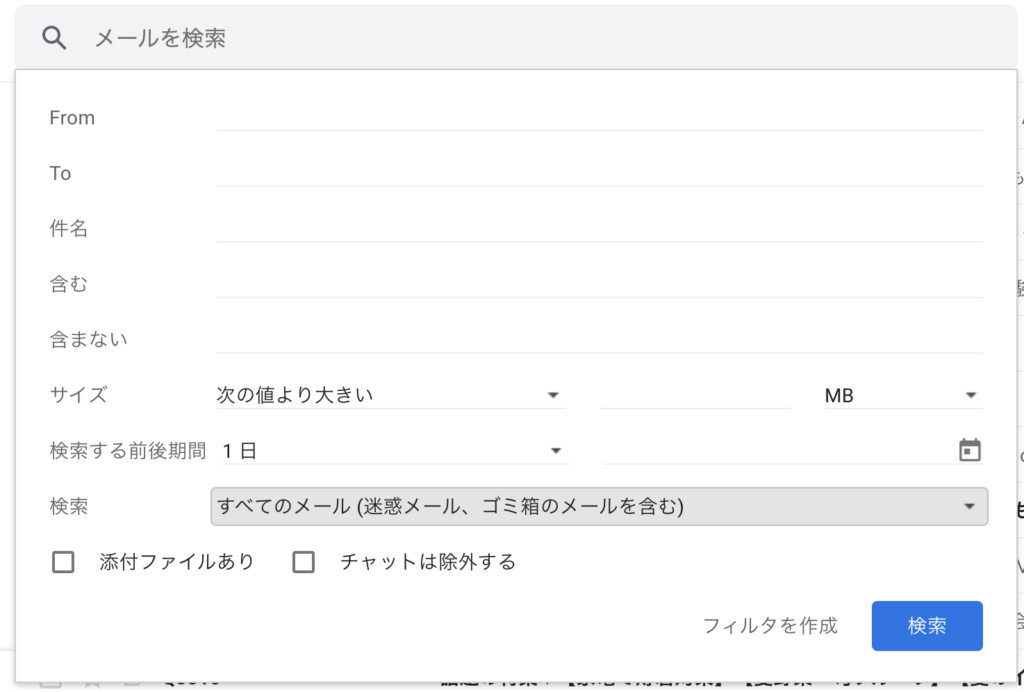
Gmailアプリだと検索オプションを選択できないため、その場合は検索時に検索演算子「in:anywhere」を付けて検索することで、迷惑メール・ゴミ箱のメールを含むすべてのメールから検索することが可能になります。
他のメールクライアントを使用している場合、設定を確認する
GmailのメールをApple MailやMicrosoft Outlookといった他社のメールクライアントで確認している場合は、設定した転送の種類によってGmailで確認できなくなっている場合があります。
○IMAPを利用している場合
IMAPはメールをメールサーバに残したまま、複数のクライアントからメールを確認できる設定です。
IMAPを利用している場合は、他のメールクライアントで行った操作をGmail側にも反映するかどうか設定することができます。たとえばApple Mailのクライアントでメールを削除した場合に、Gmail側でも削除するかどうか選択できます。IMAPを利用していてメールが見つからない場合、もしかするとクライアント側でメールを削除してしまい、Gmailからも削除されている可能性もあります。Gmail用の各メールクライアントの推奨設定が公開されているので、そのようになっているか確認してみましょう。
○POPを利用している場合
Micorosoft Outlookなど、使用しているメールクライアントによってはGmailのメールをPOPで受信することも可能です。POPはメールサーバからクライアントにメールをダウンロードするため、複数のクライアントからメールを確認するには向きません。
POPダウンロードが有効になっていると、メールをダウンロードしたクライアント以外からはメールが確認できません。 設定を確認するにはパソコンでGmailを開き、右上にある歯車の設定アイコンから、「すべての設定を表示」をクリックします。「メール転送とPOP/IMAP」のタブで、POPダウンロードが有効になっているか確認できます。
Gmailの容量を使い切っていないか確認する
Gmailの保存容量を使い切った場合、メールの送受信ができなくなります。
Gmailの容量の確認もパソコンから行います。Gmailを開き、受信トレイを下の方にスクロールしていくと、1番下に使用中の容量が表示されています。フッターに表示されているので、受信トレイ以外の設定画面などでも1番下までスクロールしていくと同様に使用中容量が確認できます。

保存容量は、GmailだけでなくGoogleドライブやGoogleフォトとも共有しています。「xx GBを使用中」の右側にあるアイコンをクリックすると、何にどれぐらい容量を使っているか確認できます。もし容量がいっぱいになってしまっていたら、不要なメールを削除したり、Googleドライブやフォトの不要なデータを削除しましょう。

また、個人の場合は無償で利用できる容量が15GBになっていますが、ビジネスアカウント(Google Workspace)の場合はグループで管理されており、使用できる容量も利用しているプランによって異なるため、管理者に確認しましょう。
メールがGoogleに配信されているか確認する
個人のGmailアカウントではできませんが、ビジネスアカウントなど管理者が存在している場合は、Gmailのメールログを確認することでGoogleのサーバにメールが配信されているか確認することができます。
管理コンソールのページから「レポート」>「監査」>「メールログ検索」にアクセスし、期間や把握している情報を入力し、検索します。検索結果のメールの件名をクリックすると詳細と配信ステータスが表示されます。もし検索してもメールに関する情報が表示されないようであれば、Googleのサーバに配信されていないため、メール送信者に連絡し確認してください。
メールログの確認方法の詳細は、Google Workspaceの管理者ヘルプをご覧ください。
なぜGmailにメールが届かないのか?
Gmailにメールが届いていないと思われる場合に、まず受信者側が確認すべきことを紹介しましたが、受信者側がどんなにメールを探してもやはりメールが届いていない、という場合もあるでしょう。その場合、送信者側に何らかの問題があると考えられます。 Gmailにメールが届かない原因としては、「ドメインがブラックリストサービスに登録されている」、もしくは「Gmailのメールフィルターが作動している」のどちらかが考えられます。それぞれ具体的に見ていきましょう。
ドメインがブラックリストサービスに登録されている
メールのブラックリストとは、「メールサーバの情報から発信元の信頼性に関するデータを蓄積し、リアルタイムで公開する」サービスのことです。一般的には、DNSBLやRHSBLと呼ばれ、世界中のメールサービスで活用されています。こうしたブラックリストサービスに登録されてしまうと、そのリストを利用しているISPやメールサービスに対してメールが届かなくなる可能性があります。以下は、主なブラックリストサービスの内容です。
Spamhaus
1998年に発足した国際的なNPOで、DNSBLでは最も有名なサービスです。スパムメールの発信源となっているIPアドレスのレピュテーション(評判・評価)を個人向けに無償で提供する一方、法人や政府機関向けには有償サービスも行い、世界の主要企業・機関で活用されています。
SpamCop
スパムメールの受信を自動報告できるシステムや、メールフィルタリングシステムを有料で提供しています。
MXToolBox
米国のMXToolBox社が運営するWebサービスです。自社ドメインやIPアドレスがブラックリストに登録されていないか、またWeb上から自社ネットワークの状態(DNSレコード・SPFレコードの設定など)の確認も可能です。
Gmailのフィルターが作動している
Gmail独自のメールフィルターが作動している場合も、メールが届かない原因となります。Googleでは、Gmail宛に送信する個人・組織に対してルールを設定しており、「送信者向けガイドライン(旧:一括送信ガイドライン)」として公開しています。以下は、ガイドラインから読み取れるメール不達の原因です。
○短時間で大量のメールを送信している
一括送信かつ短時間で大量のメールを送信していると、Gmailにメールの到達を遮断される可能性があります。
○添付ファイルサイズがオーバーしている、もしくは形式が不適切
Gmailに対して添付できるファイルのサイズは「25MB」に制限されています。仮に25MBを超えてしまうと、メール不達の原因になり得ます。また、受信者のアカウントを保護するための処置として、添付ファイルの形式にも制限があります。ファイル形式の制限については、以下を参照してください。
○メールの形式が不適切
メールは、RFC 5322 (Internet Message Format) に準拠する形式でメールを作成することが望ましいとされています。メールの形式に不備があると拒否される可能性があります。
○ドメイン認証のチェックで弾かれている
SPF・DKIM・DMARCなどの送信ドメイン認証が設定されていないメールは、なりすましメールの疑いがあるため、迷惑メールと判断されることがあります。また、メールのヘッダFromと送信元ドメインが不一致の場合、フィルタが作動する可能性が高まります。
○ドメインやIPアドレスの信頼性が低い
ドメインやIPアドレスの信頼性が低い場合も、迷惑メールと判断されやすいようです。共有IPアドレスを利用している場合、自社以外のメール送信者が不正な使い方をしているとIPアドレスのレピュテーションスコアが下がってしまい、この影響により自社から送信するメールが拒否されてしまうことがあります。
Gmailへメールが届かないときに送信者が実践すべき改善策
では、これまでの内容を踏まえながら、Googleが公開している「送信者向けガイドライン(旧:一括送信ガイドライン)」を参考に、Gmailへのメール到達率を改善する方法を紹介します。
ブラックリストサービスへの登録有無確認と解除申請
まず、ブラックリストサービスに対して自社メールアドレス・ドメインが登録されていないか確認します。もし登録されていた場合は、解除申請を行いましょう。申請が受け付けられて解除が完了すれば、メールが届くようになるかもしれません。
ガイドラインに沿ったメール形式にする
○RFC5322に準拠する
Gmailのガイドラインに従い、RFC 5322(Internet Message Format)を意識したメール形式へと変更します。ただし、一般的なメーラーであれば自動で対応しているので、意識的にヘッダ・ボディの情報を変更しなければ、自然と規定の形式におさまっているはずです。
○HTMLメールの場合
HTMLメールの場合、HTML規格に準拠する形式で作成しましょう。また、HTMLやCSSを使用してメールのコンテンツを非表示にすると、迷惑メールに分類される可能性が高くなるため行わないようにしましょう。
○Message-IDを含める
すべてのメールに有効なMessage-IDヘッダー欄を含めることが推奨されています。
ガイドラインに沿ったメール内容にする
○本文に関連した件名にする
メールの件名は、本文の内容に関連したものにする必要があり、誤解を招くようなものにしてはならないとGmailのガイドラインに定められています。
○1つのメールに異なる内容を混ぜない
たとえば、顧客に領収書を送るメールにプロモーションの内容を含めることをGmailは推奨していません。
○同じカテゴリのメールは同じメールアドレスを使用する
たとえば、以下のように送信するメールのカテゴリごとにメールアドレスを分けることをGmailは推奨しています。
・領収書を送信するメール: receipt@sample.jp
・プロモーション関連のメール: marketing@sample.jp
・アカウントについて通知するメール: alert@sample.jp
○その他内容に関して気をつけるべきこと
他に以下のようなことにも気をつけましょう。
・禁止ワードを使用していないか
・同じ単語を不自然に何度も使っていないか
・リンクを大量に貼り付けていないか
・短縮URLを多用していないか
・危険なドメインへのリンクを貼っていないか
※後述の「ドメインが危険なドメインとして登録されていないか」も参照
・文字修飾を過剰に施していないか
IPアドレスに関する注意点
○PTRレコード(逆引きDNSレコード)の設定
意外と見落としがちなのが、PTRレコードの確認と設定です。PTRレコードとは、DNSに定義されるドメイン情報の一種で、特定のIPアドレスにホスト名を紐づけています。ドメイン名からホスト名を探る(逆引き)ときに使用されるため、「逆引きDNSレコード」とも呼ばれます。送信元IPアドレスがPTRレコードで指定されたホスト名のIPアドレスと一致するように設定しましょう。
○レピュテーション管理
前述したように、共有IPを使用している場合などでは、他の使用者の振舞いがレピュテーションの低下を引き起こし、その影響でメールの不達が起こることがあります。これを防ぐためには、IPのレピュテーションを常にチェックし、必要であれば専用IPへの切り替えなどを行うべきです。レピュテーションの状態は、Googleが提供する「Postmaster Tools」で確認することができます。
○定期的にメールを送信し、徐々に送信量を増やす
レピュテーションの高くないIPアドレスからGmail宛に一度に大量のメールを送信すると、受信が規制されたりブロックされたりする可能性が高まります。Gmailへのメール送信量は、送信したいメールの通数が多いほど、時間をかけて少しずつ増やしていくことが推奨されています。メールの送信頻度は「週単位」ではなく「日単位」にすることで、より早く送信量を増やすことが可能です。
ドメインに関する注意点
○ドメインが危険なドメインとして登録されていないか
ブラックリストとも近いですが、利用しているドメインがGoogleセーフブラウジングで危険なドメインとして登録されていないかも確認しましょう。セーフブラウジングのサイトでドメインを入力するだけでチェックできます。また、メール本文に記載されたリンク先についても同じように確認されるため、危険なドメインとして登録されているURLリンクを貼ることは避けましょう。
○「なりすまし」をしない
実際の送信者と表示上の送信者が一致しないと、「なりすましメール」と判断されることがあります。外部のメール送信サービスを使用する場合など、実際の送信者が自社のサーバではない場合はその旨をSPFレコードとして登録するなど、対策が必要です。許可なく他のドメインまたは送信者になりすます行為は、Gmailから迷惑メールと分類されてしまうため絶対に行わないようにしましょう。
○送信ドメイン認証の導入
SPF・DKIM・DMARCなどの送信ドメイン認証の活用も、Gmailへのメール到達率改善に効果的です。送信ドメイン認証を利用することで、Gmailから拒否されたり迷惑メールに分類されたりする可能性を低くできます。中でもSPFは導入が比較的簡単で、Gmail以外のメールサービスや ISPなどへの到達率改善にも有効なので必ず導入するようにしましょう。
「送信ドメイン認証」について詳しく知りたい方は、こちらの記事もぜひご一読ください。
承諾しているユーザーにのみメールを送信する
○購読を許可しているユーザーにメールを送信する
企業からメールアドレスのリストを購入したり、メールを受信することに同意していないユーザーにメールを送信することは避けましょう。デフォルトでメルマガ購読を許可するように設定されている登録フォームも推奨されていません。登録時にはメルマガの購読を希望するか確認すること、メールアドレス確認のためにダブルオプトイン方式にすることが望ましいと言われています。
○簡単に購読を解除できるようにする
受信者がメール登録解除を容易にできるようにしておくことも重要です。メールの購読を解除できないと、不要だと感じているユーザーが迷惑メール報告をしてしまう可能性が高まりますし、必要としているユーザーにのみ送ることで開封率やクリック率を上げることができます。 具体的には以下のようなことを実施しましょう。
・登録解除が行えるページへのリンクをメールにわかりやすく記載する
・ワンクリックでの登録解除ができるような仕組みを導入する
・受信者が自分の受信しているメーリングリストを確認し、個別に登録を選択できるようにする
・受信継続を希望するかどうか定期的に確認する
・何回もエラーとなった受信者を自動的に解除する
○送信先リストの定期的なクリーニング
宛先不明のエラーメール(バウンスメール)が多いことも、ブラックリストへ登録される原因になり得ます。エラーメールは定期的にチェックし、送信できない宛先にメールを送らないよう削除するなど、送信先リストのクリーニングを心がけましょう。 バウンスメールが発生する原因・対策について、詳しくは以下の記事も参考にしてみてください。
○「迷惑メールではない」と報告してもらう
正当なメールであっても迷惑メールに分類されてしまうことは起こりえます。その場合、受信者に「迷惑メールではない」と報告してもらうことで、以降のメールが受信トレイに配信されるようになります。迷惑メールに誤って分類されてしまったメールを開き、上部にある「迷惑メールではない」をクリックすることで迷惑メールではないと報告することができます。
○受信者の連絡先リストに登録してもらう
Fromアドレスが受信者の連絡先リストに登録されている場合は、迷惑メールに分類される可能性が低くなります。可能であれば、受信者の連絡先リストにアドレスを登録してもらうようにしましょう。
まとめ
ここでは、Gmailにメールが届かない場合の原因と対策について解説してきました。Gmailのようにメジャーなフリーメールサービスへの到達率が悪化すると、顧客とのコミュニケーションやマーケティングに支障をきたします。顧客側にもメールの確認を呼びかけると共に、自社でもガイドラインに沿ったメール送信を心がけましょう。
しかし、本記事でも解説した通り、迷惑メールとして判定される理由には複数の要因が考えられ、一つ一つ調査するには膨大な手間がかかります。
メールリレーサービス「ベアメール」で培ってきたメール配信のノウハウと、AI技術を組み合わせ開発した「迷惑メールスコアリング」なら、テストメールを送信するだけで迷惑メールとして判定される可能性・原因・改善策を確認することが可能です。
海外にも同様のサービスが存在しますが、迷惑メールスコアリングは日本国内サービスのため、日本語の本文診断や国内キャリア(docomo・au・Softbank)への到達率チェックなど、日本国内でのメール配信に特化しています。Gmail・icloud・Hotmail・Outlookなどへの到達率も診断することが可能です。
無償トライアルも可能なため、ご興味のある方はお気軽にお問い合わせください。

The post Gmailにメールが届かない!Gmailへの到達率改善のヒント first appeared on ベアメールブログ.











